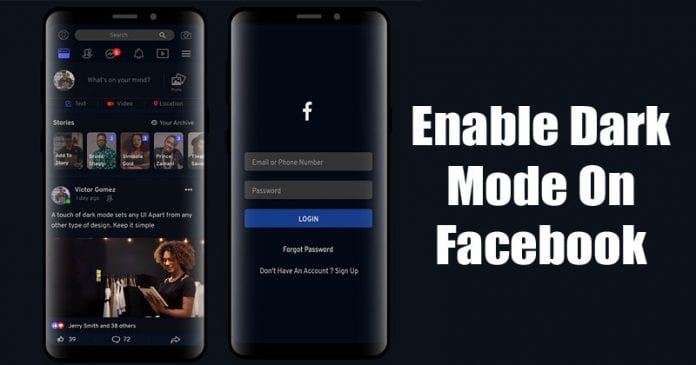
Om du har läst tekniska nyheter ett tag, kanske du vet att Facebook nyligen introducerade en ny design för sitt webbgränssnitt. Dessutom har företaget introducerat ett nytt mörkt läge. Det mörka läget är tidigare endast tillgängligt för Facebooks webbgränssnitt. Men nu ser det ut som att den sociala medieplattformen lägger till det mörka läget till sin mobilapp också.
Som rapporterats av Indian Express rullar Facebook just nu ut det efterlängtade Dark Mode till några av sina användare. Få Twitter-användare har delat skärmdumpar av Facebooks Android-app som körs på det mörka temat. En av Facebooks officiella talespersoner bekräftade också att Facebook verkligen rullar ut mörkt läge för sin mobilapp.
Så jag har mörkt läge på Facebook nu. 😍 #mörkläge #Facebook #iOS14 pic.twitter.com/AuC5uYoMJ2
— 🐍🏀💜💛 (@NotFridayCraig) 26 juni 2020
Men det finns en hake! Facebooks talesperson sa att Facebook rullar ut Dark Mode för sin mobilapp till “en liten andel av användarna globalt just nu”
Steg för att aktivera mörkt läge på Facebook Android-appen:
Ännu har vi inte fått stöd för mörkt läge på Facebook Mobile-appen. Om det mörka läget är tillgängligt kommer du att kunna aktivera det från appmenyn. Så här aktiverar du Dark Mode på Facebooks Android-app 2020.
- Först av allt, ladda ner den senaste versionen av Facebook-appen från Play Butik.
- Öppna Facebook-appen och logga in med ditt konto.
- Klicka sedan på alternativet “Inställningar och sekretess”.
- Under alternativet Inställningar hittar du knappen Mörkt läge.
Obs: Om du inte hittar det mörka läget måste du vänta i några dagar.
Om din smartphone körs på Android 10 har du kraften att aktivera det mörka temat för praktiskt taget alla appar. Om du kör en äldre version av Android och inte kan vänta på den officiella lanseringen av mörkt läge rekommenderar vi att du provar Facebook Lite-appen. Facebook Lite har redan ett mörkt lägesalternativ.
Det är allt! Du är färdig. Så här kan du aktivera mörkt läge på Facebooks mobilapp. Jag hoppas att den här artikeln hjälpte dig! Dela den med dina vänner också.